사용자의 디지털 환경에 대한 보안이 점차 중요해지는 가운데, 애플의 macOS는 그 중심에 있습니다. 맥북과 같은 macOS가 설치된 컴퓨터는 사용자에게 탁월한 편의성을 제공하면서도, 그에 따른 보안 위험성에 대한 고려가 뒤따라야 합니다.
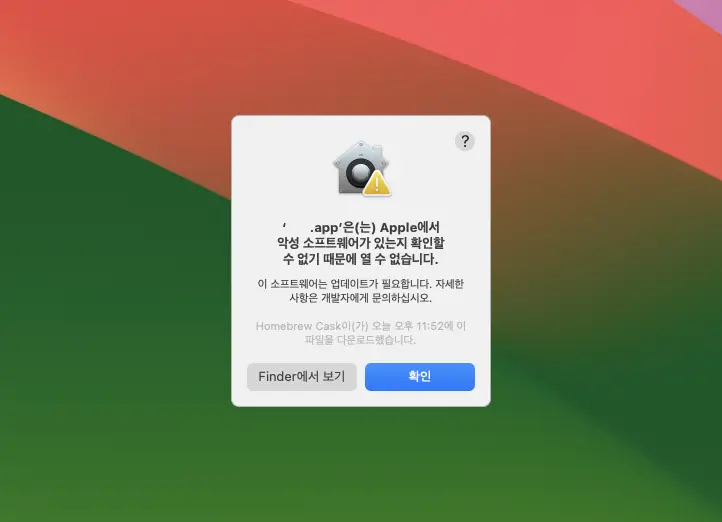
Apple에서 제공하는 앱스토어를 통하지 않고 다운로드 받은 앱을 설치한 뒤 실행하려 할 때, 사용자는 이에 대한 경고 메시지에 직면하게 됩니다. 이 메시지는 라는 내용으로, 이는 macOS의 보안 기능 중 하나인 게이트키퍼(Gatekeeper)의 작동 결과입니다.
게이트키퍼는 Apple이 직접 확인하고 승인한 개발자가 만든 앱만을 실행하도록 제한하는 역할을 합니다. 이러한 제한은 사용자를 악성 소프트웨어로부터 보호하는 목적을 가지고 있습니다. 그렇기 때문에 애플의 앱스토어나 애플이 확인한 개발자가 아닌 다른 곳에서 다운로드 받은 앱을 실행하려 할 때, 사용자는 이런 경고 메시지를 받게 되는 것입니다.
이 메시지는 Apple이 해당 앱의 개발자를 인증하지 않았거나 해당 앱을 검토하지 않았음을 안내하는 것은 맞지만, 그렇다고 이것이 반드시 대상 앱이 위험하다는 것을 뜻하는 것은 아닌데요. 만약 출처가 확인되었거나 이미 검증된 앱의 경우 다음 과정으로 이를 수동으로 허용해서 사용할 수도 있습니다.
튜토리얼 환경: macOS Sonoma 14.1 (M1)
시스템 설정에서 차단 앱 우회 실행하기
시스템 설정의 개인정보 보호 및 보안 섹션에서 앱의 차단 정보를 찾고 이를 강제로 실행할 수 있습니다.
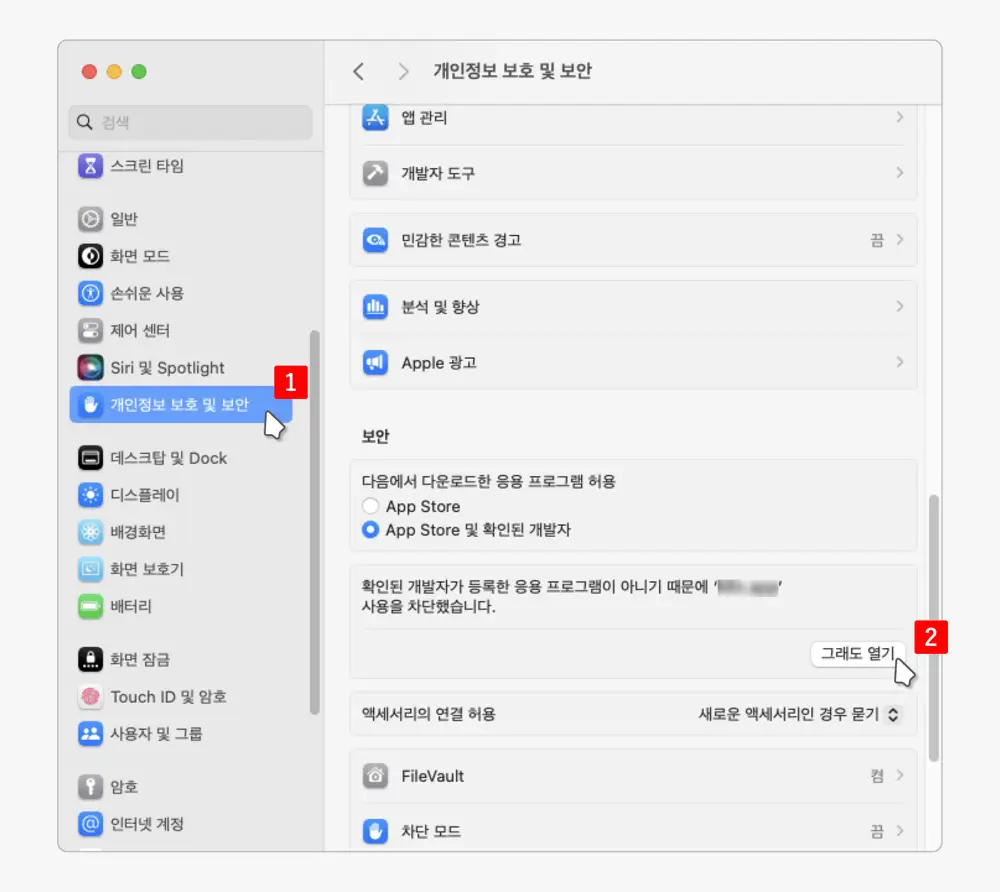
시스템 설정을 열고 좌측 탭을 으로 전환합니다. 우측 보안 섹션에서 확인된 개발자가 등록한 응용 프로그램이 아니기 때문에 대상 앱이 차단되었다는 내용이 표시됩니다. 이 메시지는 앱이 차단된 직후 1시간 가량 이곳에 표시되며 이 상태에서 차단 됩 앱을 강제로 실행하기 위해서는 메시지 우측에 같이 표시되는 를 클릭하면 됩니다.
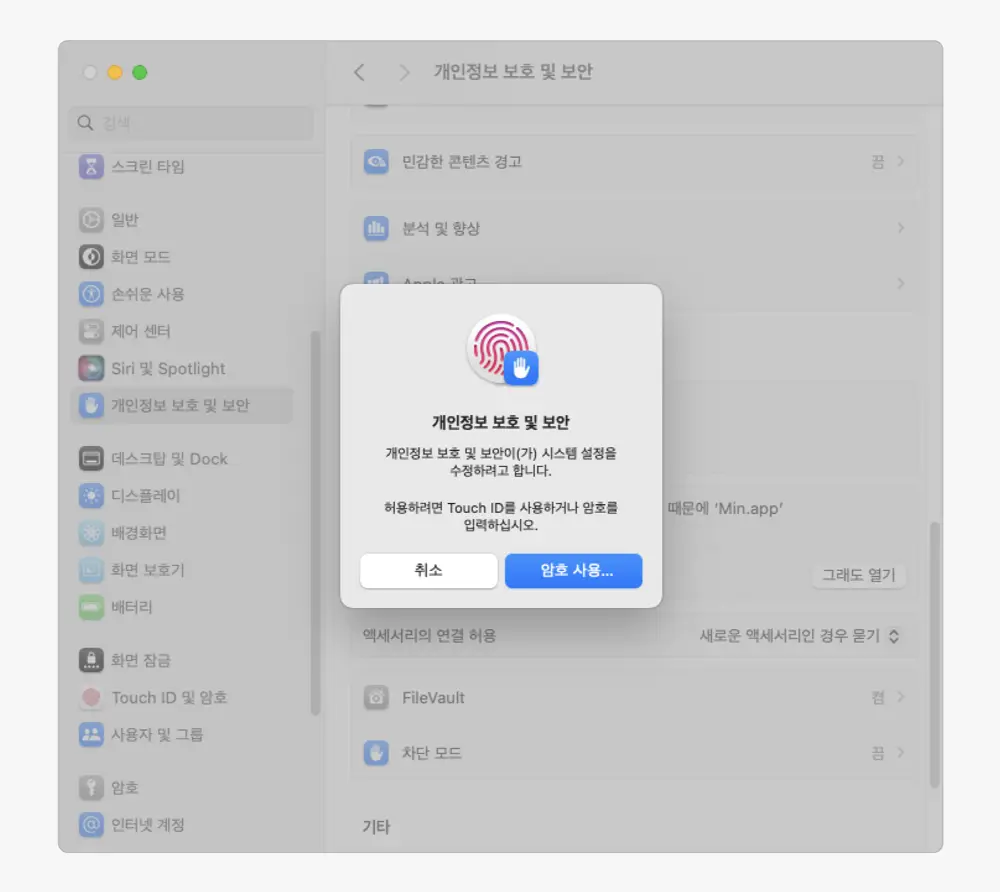
위 작업이 사용자의 의도대로 이루어지는 것인지 확인하기 위해 Touch ID를 사용하거나 암호를 입력하라는 사용자 인증 창이 생성되는데 본인의 사용 환경에 맞게 적절하게 인증을 진행합니다.
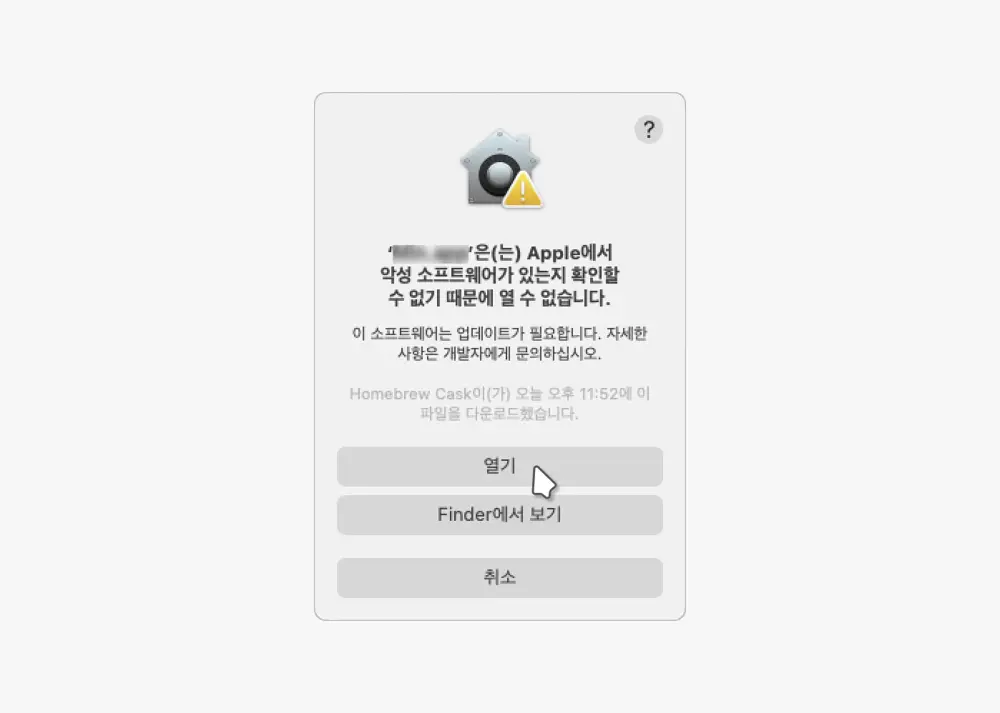
인증 시 라는 내용이 표시된 창이 추가로 팝업되는데 여기서 를 클릭하면 해당 애플리케이션을 실행할 수 있게 됩니다. 해당 애플리케이션은 Gatekeeper에 의해 예외로 처리되며, 그 후부터는 해당 애플리케이션을 열 때마다 경고 메시지가 표시되지 않습니다.
Finder에서 차단 앱 우회 실행하기
Finder의 응용 프로그램 경로에서 차단된 앱을 찾고 앱 컨텍스트 메뉴에서 앱을 실행하면 해당 앱이 실행되며, 해당 앱은 보안 설정에 예외로 등록되고 이후 일반적인 앱과 동일하게 실행할 수 있습니다.
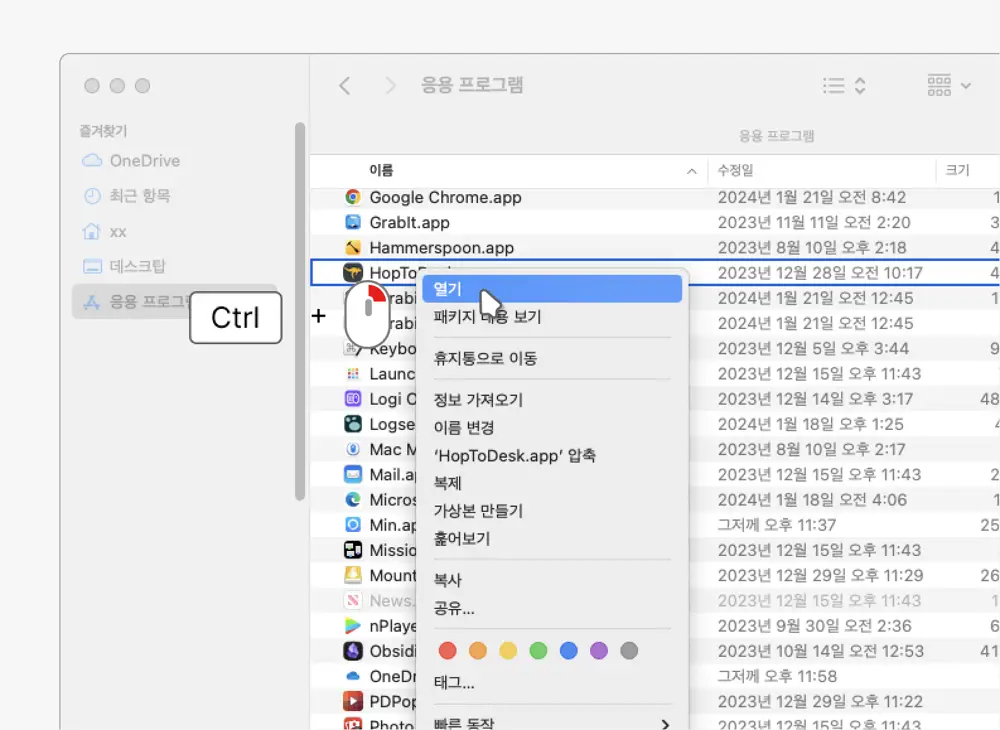
Finder를 열고 실행이 차단된 앱을 찾은 뒤 Ctrl키를 누른 상태에서 해당 앱을 마우스로 클릭해 컨텍스트 메뉴를 확장합니다. 이어진 메뉴에서 를 선택하면 하면 바로 실행할 수 있습니다.
참고: Launchpad가 아닌 Finder를 통해서 앱을 찾고 위 작업을 진행해야 합니다.
